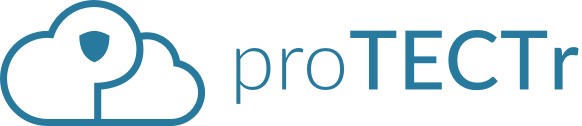Identifizierungsprozess für die qualifizierte elektronische Signatur
Grundlagen
Für die Nutzung der qualifizierten Signatur ist eine Identitätsprüfung über die Swisscom Trust Services (STS) notwendig. STS ist ein in Österreich nach eIDAS akkreditierter Trust Service Provider. Durch diesen Prozess wird sichergestellt, dass die Unterschrift eindeutig von der unterzeichnenden Person stammt. Voraussetzung für die Nutzung dieses Dienstes ist das Onboarding (Einladung) des Nutzers in das Organisationskonto (Business-Konto) der jeweiligen Behörde/des Unternehmens. Die Nutzeranzahl muss beim Upgrade auf ein Organisationskonto (Business-Konto) oder zu einem späteren Zeitpunkt vertraglich vereinbart werden. Alle mit mindestens ID-Level 3 registrierten Benutzer können die Funktion der qualifizierten (Fern-) Signatur nutzen.
Um sich für die qualifizierte elektronische Signatur zu identifizieren, muss sich auch der Organisationadmin selbst für diese Signatur freischalten.
Wie identifiziere ich mich?
Die Einstiegsmöglichkeiten für die Identifizierung sind im persönlichen Konto des proTECTr gegeben. Gehen Sie dafür auf Ihr Konto unter "Konto und Profil".
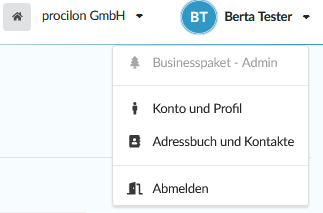
Unter dem Reiter Nutzeridentität finden Sie die Identifizierungvarianten Video-Ident und Bank-Ident (über die Standard-Anmeldung in Ihrem Banking). Mit Klick auf eines der Felder wählen Sie Ihr Ident-Verfahren aus.
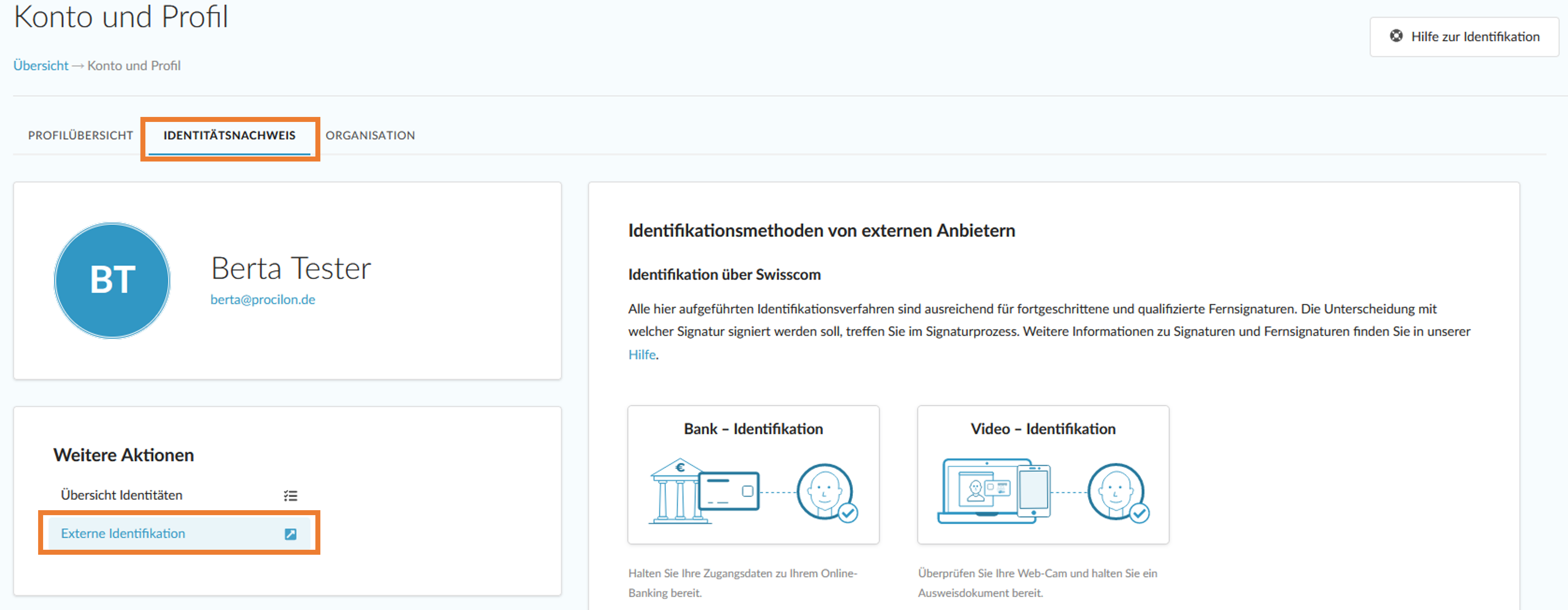
Sie können Ihr Ident-Verfahren alternativ auch auf Ihrer proTECTr Startseite unter "Identifizieren" auswählen.
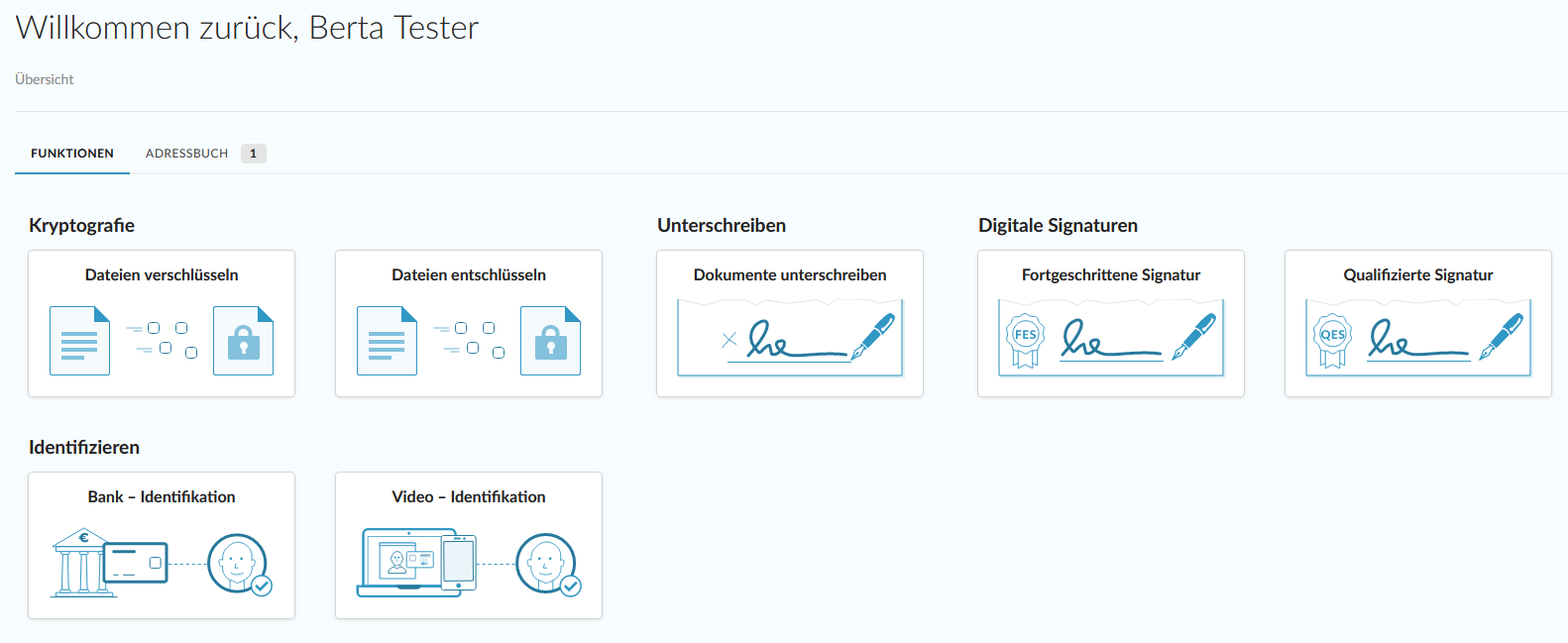
Video-Ident
Das Video-Ident läuft in den folgenden drei Schritten ab.

Nach der Auswahl des Video-Ident-Verfahrens öffnet sich das Startfenster für den Video-Identprozess. Klicken Sie auf den blauen Button "mit der Fernsignatur fortfahren". Sie werden nun zur Identitätsprüfung über die Swisscom Trust Services weitergeleitet.
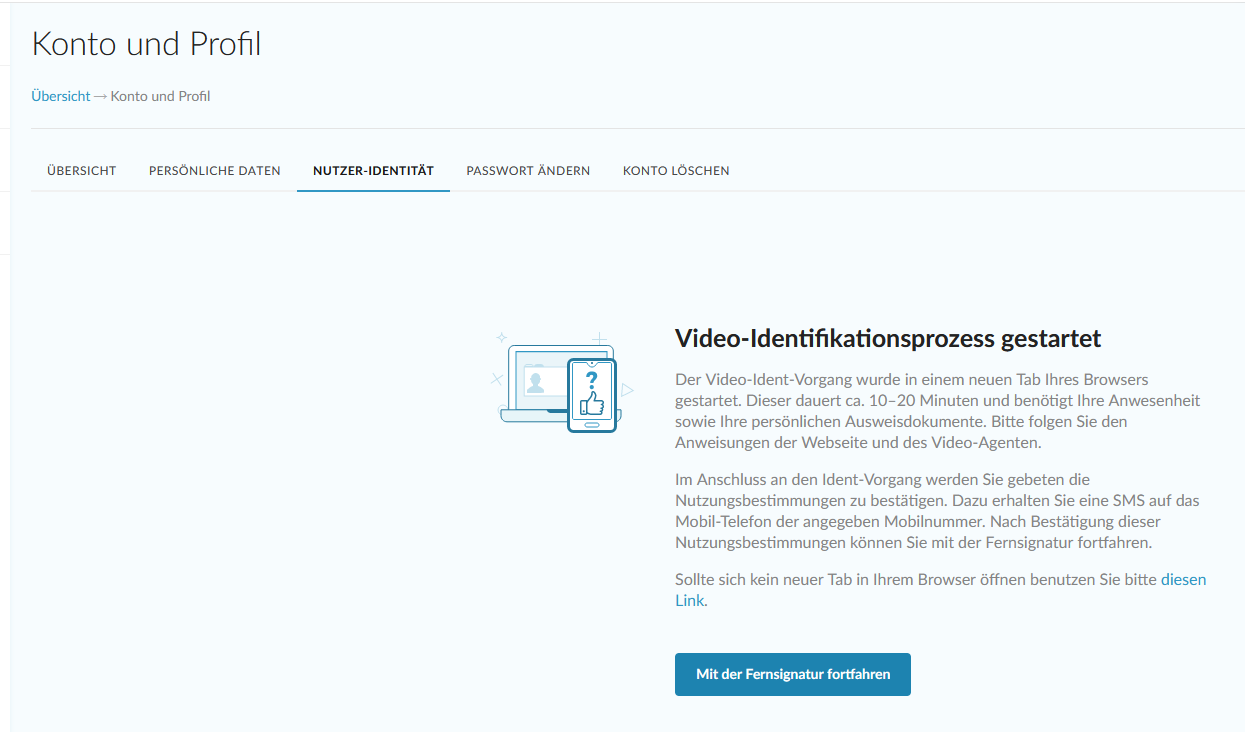
Sie haben die Möglichkeit sich über eine App (RA-App der Swisscom) oder über den Browser zu identifizieren.
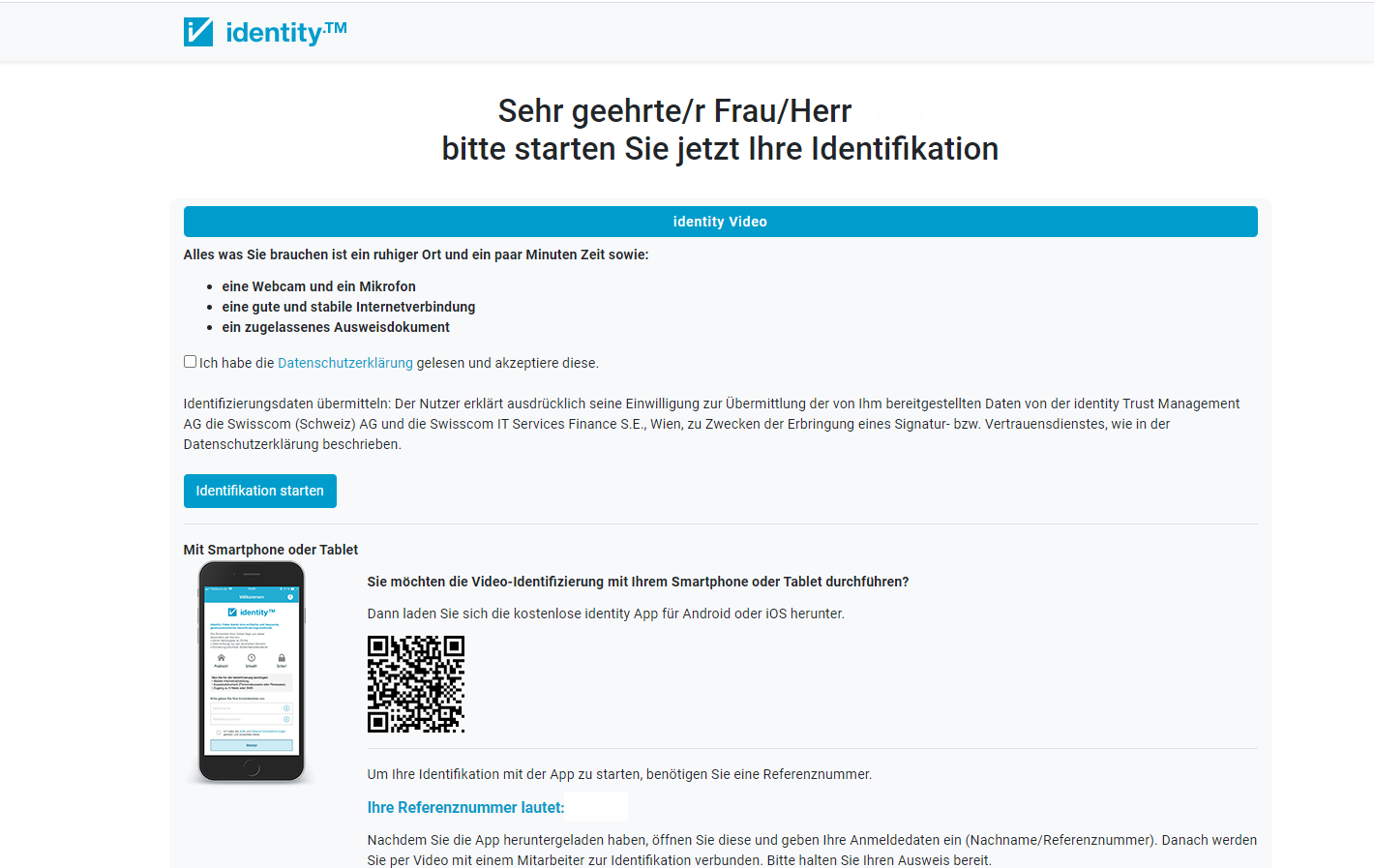
Identifizierung im Browser
Öffnen Sie den Identifikationsprozess im Browser.
Im ersten Schritt werden Sie aufgefordert, die Art des Identifizierungsdokumentes (Personalausweis oder Pass) zu wählen.
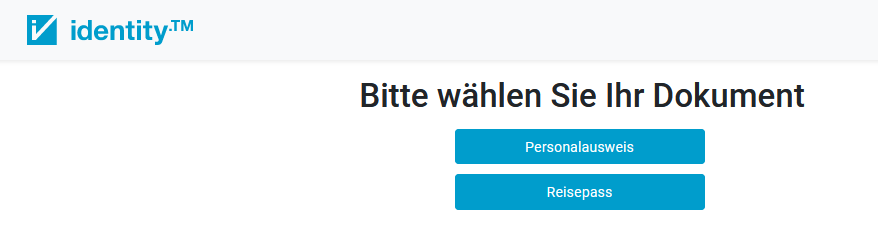
Anschließend werden Sie gebeten, Ihr Ausweisdokument mit Vorder- und Rückseite zu fotografieren.
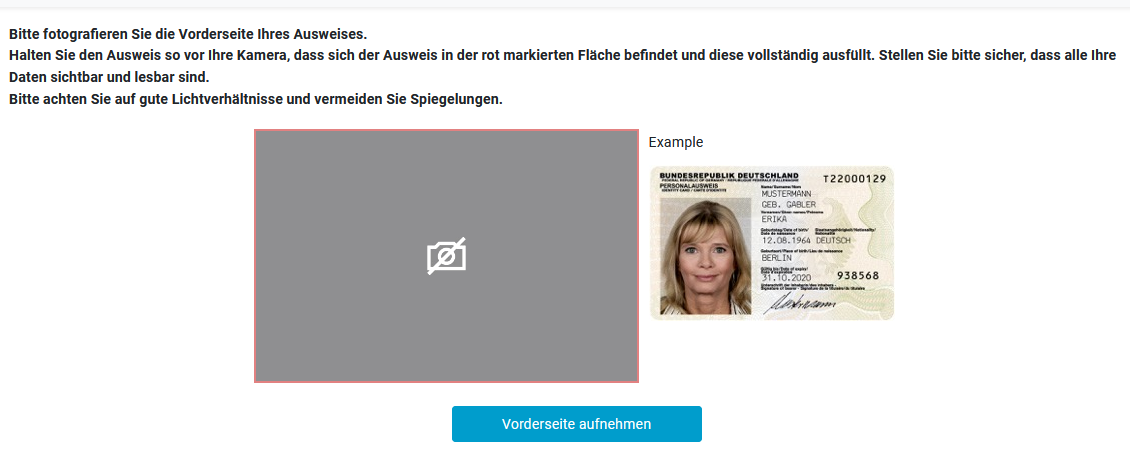
Geben Sie nun Ihre Kamera und Mikrofon frei, um die Videoidentifizierung durchzuführen. Sie werden durch den Identprozess durch einen Mitarbeiter geleitet. Im Gespräch werden Sie gebeten, Ihr Ausweisdokument hochzuhalten und in verschiedene Richtungen zu drehen. Außerdem werden Ihre Daten automatisch aufgenommen. Diese prüfen Sie anschließend auf Korrektheit. Geben Sie Ihre Handynummer an, auf diese bekommen Sie für den Abschluss der Identifizierung einen Code geschickt, den Sie im Browser eingeben müssen. Im letzten Schritt erhalten Sie eine SMS mit den Nutzungsbestimmungen des All-in Signing Service, welche von Ihnen bestätigt werden müssen für die Nutzung.
Damit ist der Identifikationsprozess abgeschlossen und alle Resultate und Daten sind in Ihrem Dashboard für Sie verfügbar. Sie sind nun für die qualifizierte Signatur freigeschaltet.
Identifizierung mit der RA-App
Laden Sie sich die RA-App im App-Store von Android oder Apple herunter. Halten Sie Ihren Pass oder Personalausweis für die Identifizierung bereit.
Die notwendigen Identifikationsdaten werden automatisch aus Ihrem Foto ermittelt. Diese ausgelesenen Daten müssen von Ihnen auf Lesefehler geprüft und korrigiert werden. Um die physische Präsenz der zu identifizierenden Person zu beweisen, machen Sie ein Foto von sich in Ihrer aktuellen Umgebung während der Identifizierung. Abschließend erhalten Sie einen Anruf auf eine von Ihnen zuvor angegebene Rufnummer, um die Korrektheit und den Besitz der Mobiltelefonnummer zu bestätigen. Die Identifizierung ist damit abgeschlossen.
Die App öffnet anschließend die Nutzungsbestimmungen des All-in Signing Service, welche von Ihnen bestätigt werden müssen für die Nutzung. Klicken Sie dafür auf den Link in der Ihnen zugesandten SMS. Nun können Sie ohne eine erneute Identifikation persönliche elektronische Signaturen erstellen.
Bank-Ident
Um sich per Bank-Ident zu identifizieren klicken Sie auf Bank-Ident.
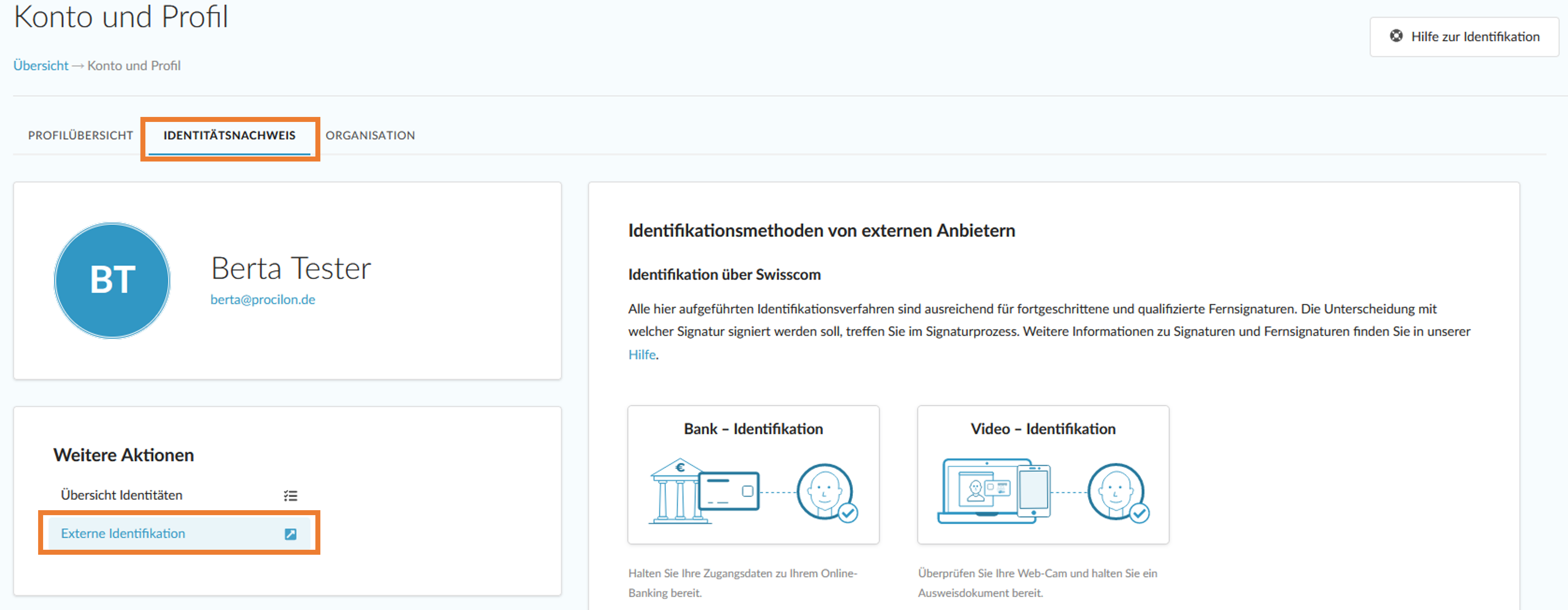
Das Bank-Ident läuft in folgenden vier Schritten ab.
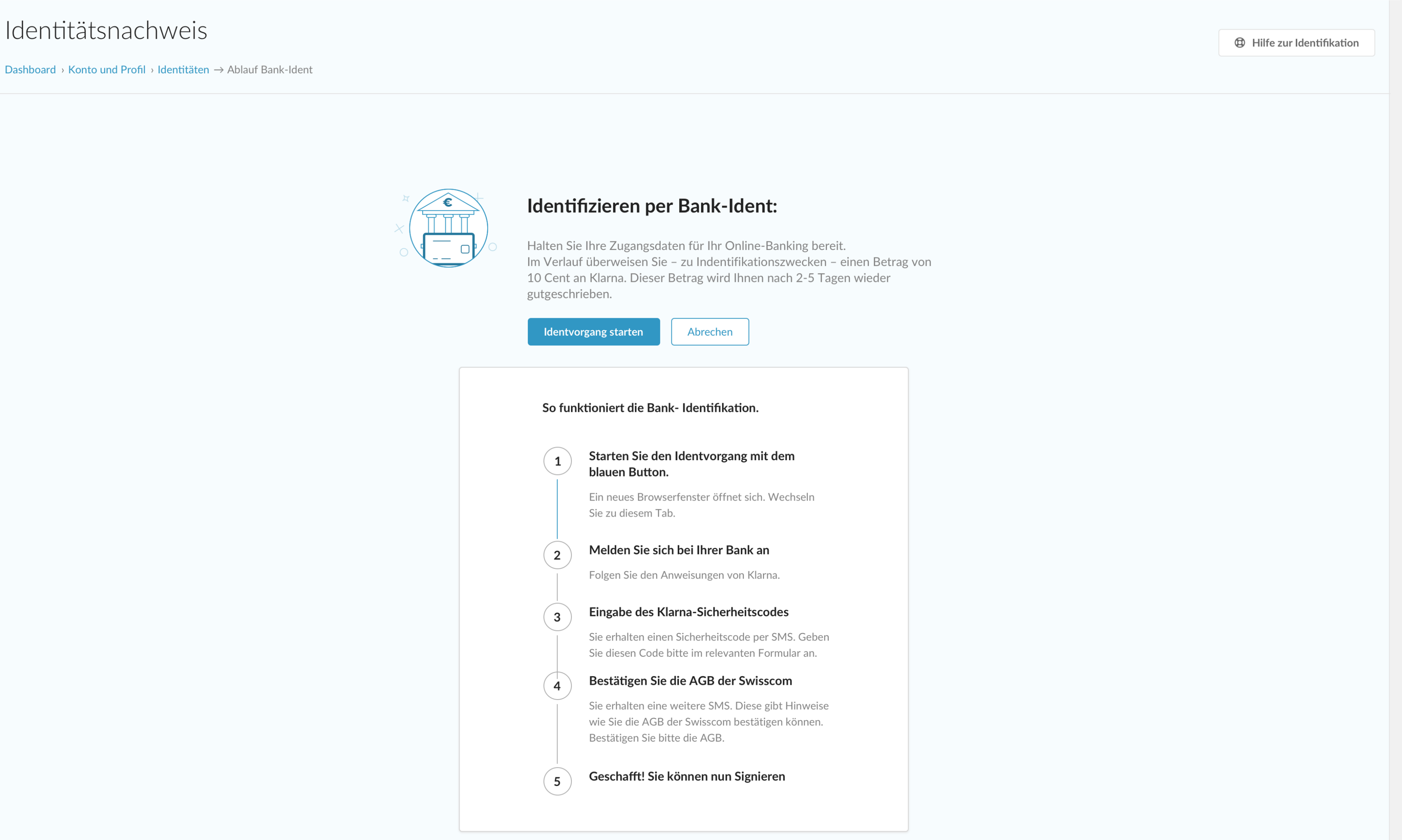
Nachdem Sie den Prozess gestartet haben, werden Sie im ersten Schritt aufgefordert, Ihr Geburtstdatum als Identitätsfaktor angzugeben. Klicken Sie auf "weiter zur Identifikation".
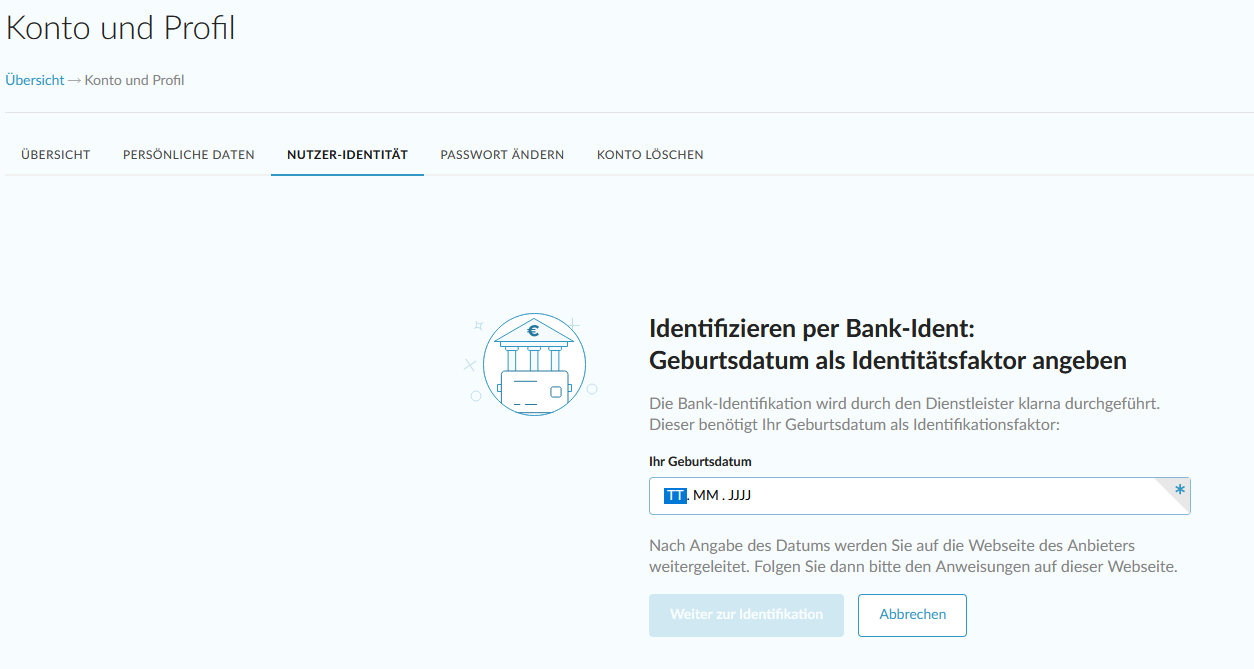
Es öffnet sich der Startbildschirm zum Bank-Identifikationsprozess. Klicken Sie auf den blauen Button "mit der Fernsignatur fortfahren". Das Bank-Ident erfolgt sicher über den Anbieter Klarna.
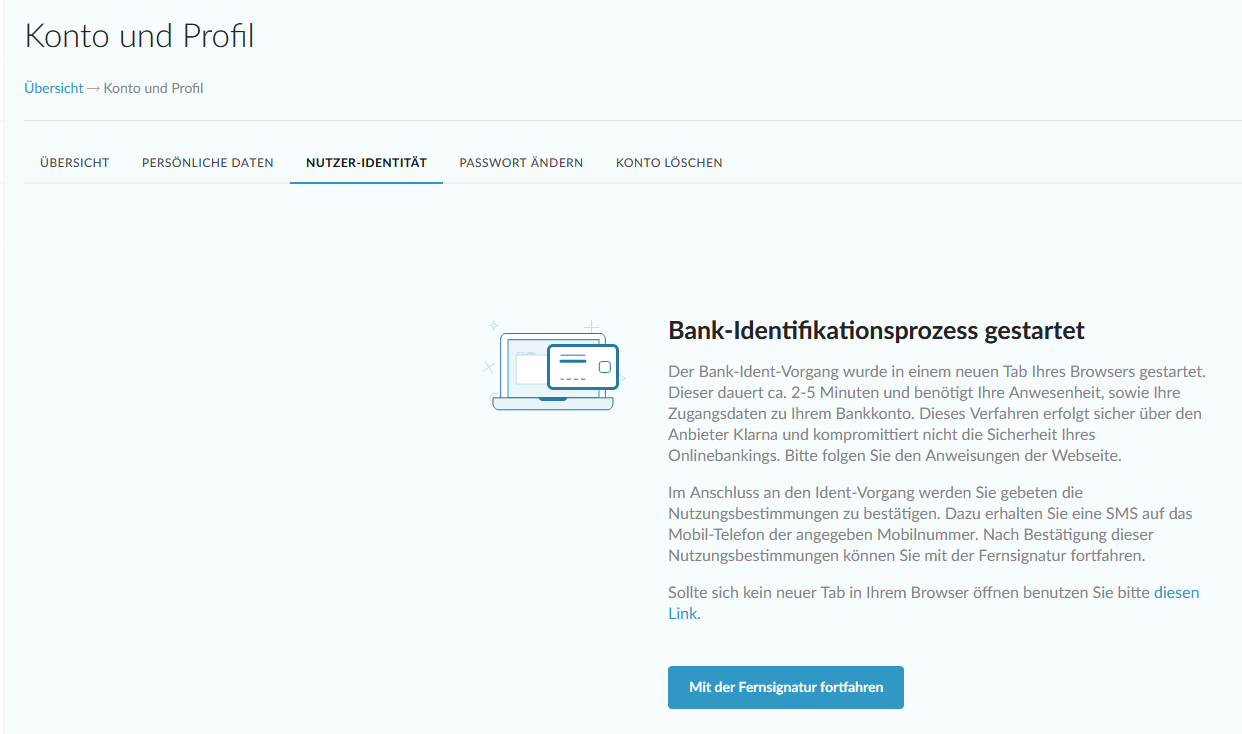
Im nächsten Schritt bestätigen Sie die Nutzungsbestimmungen von Klarna.
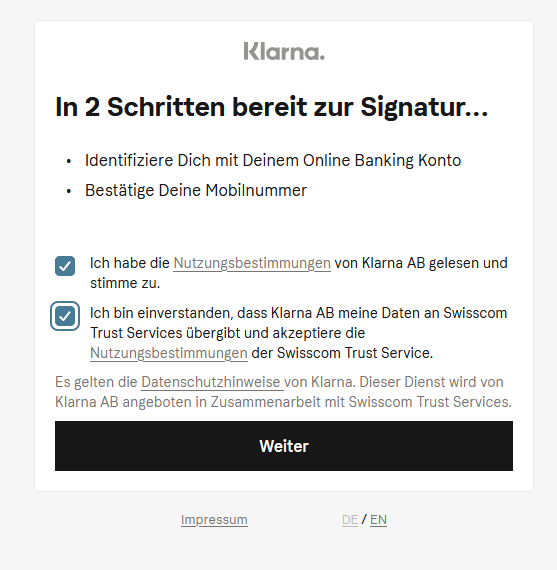
Anschließend vervollständigen Sie Ihre Daten im vorausgefüllten Formular und geben Ihre Nationalität sowie Geburtsort an. Nun wählen Sie Ihre Bank aus und folgen den weiteren Anweisungen.
Mit erfolgreicher Identitätsprüfung können Sie nun ohne eine erneute Identifikation persönliche elektronische Signaturen im proTECTr erstellen.